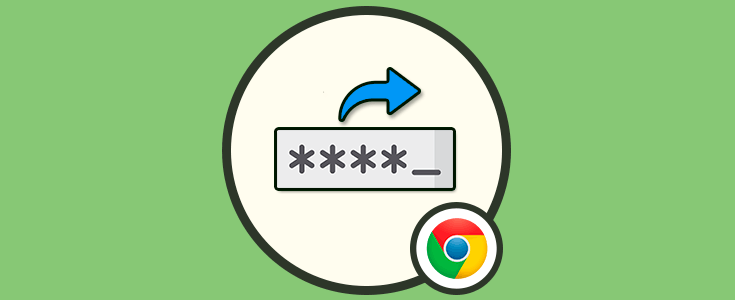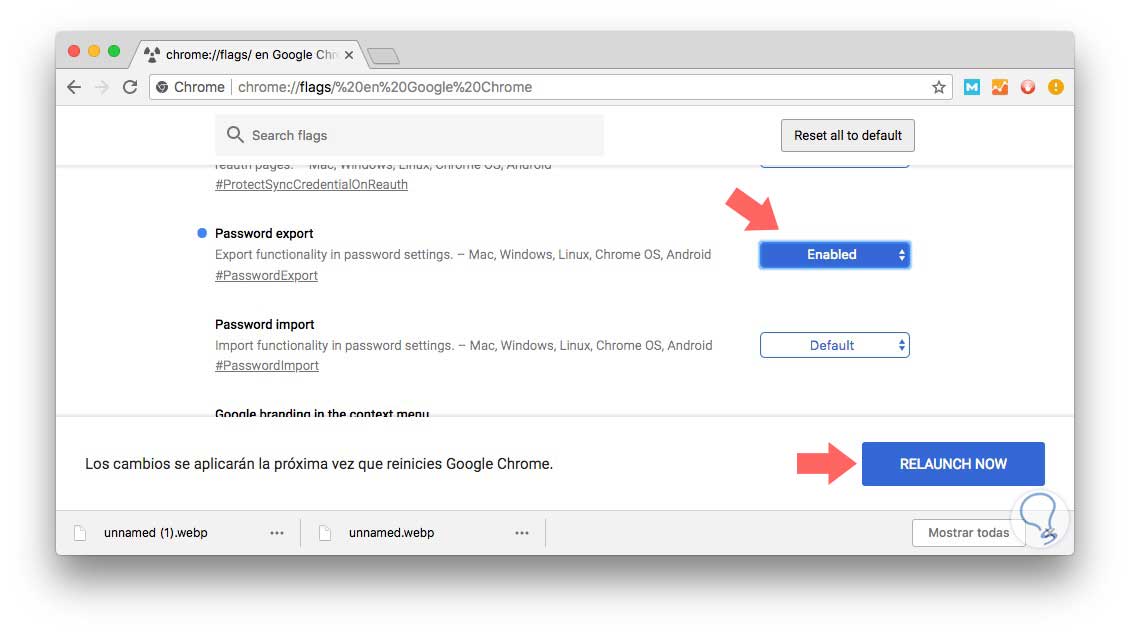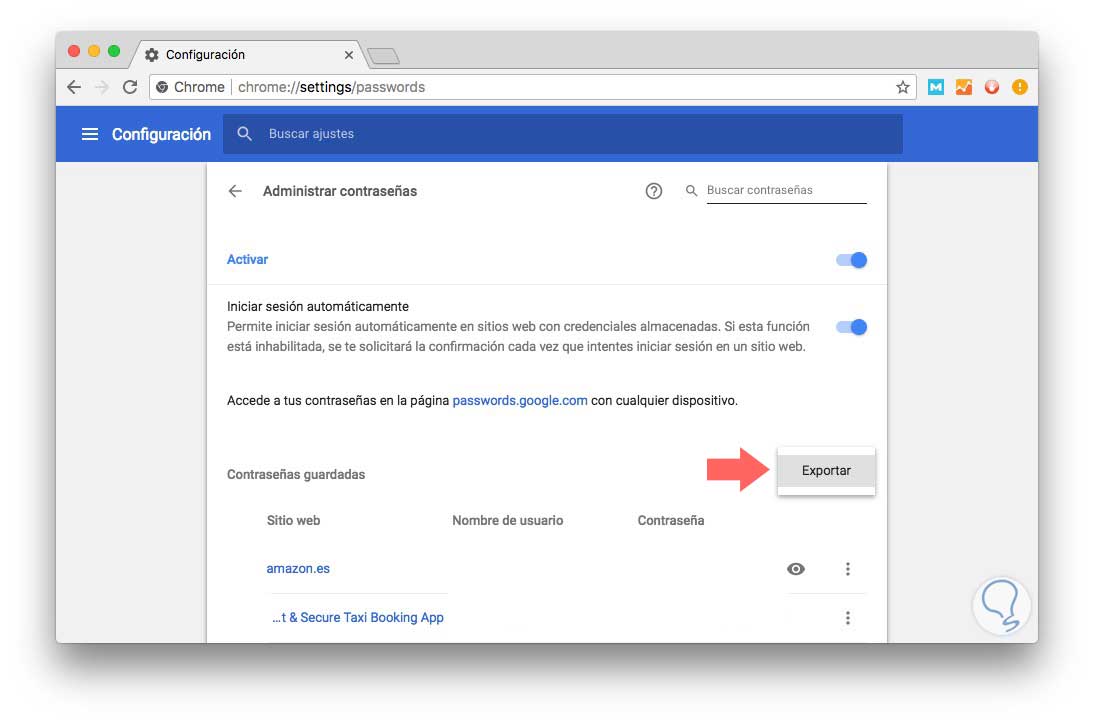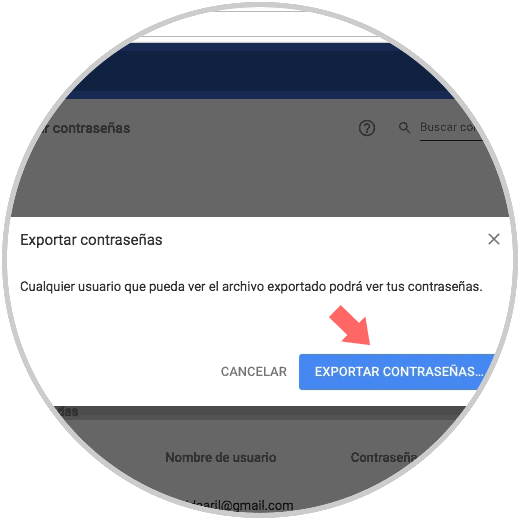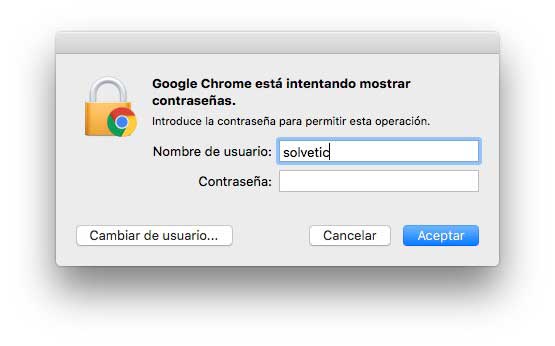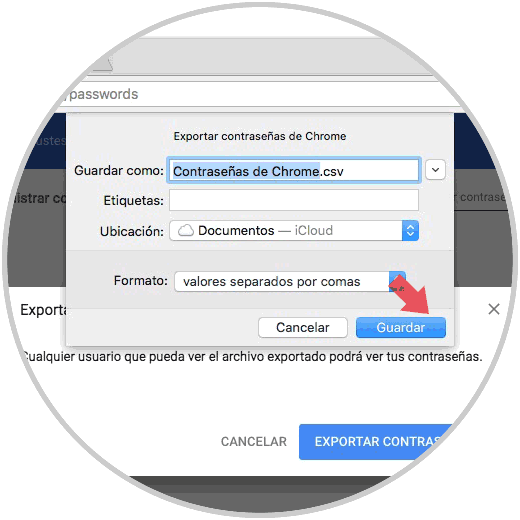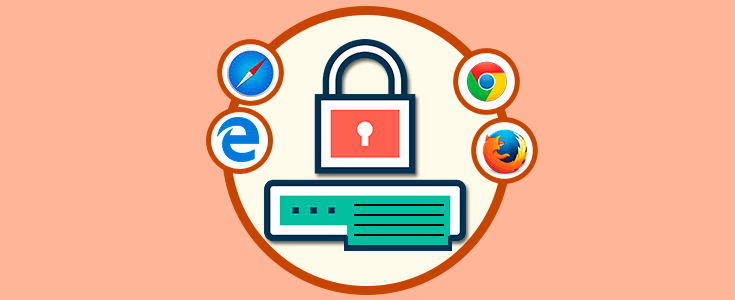Google Chrome es el navegador más utilizado por millones de usuarios que a diario lo utilizan para navegar por la red. Sin duda cuando navegamos por internet, introducimos muchas contraseñas ya que muchas de las páginas o aplicaciones requieren que nos logemos con usuario y password para poder acceder a sus servicios. Y posiblemente, en muchos de los casos hayamos seleccionamos que queremos que este contraseña quede recordada en el navegador.
Con el lanzamiento de Chrome 65, se ha introducido la posibilidad de exportar todas las contraseñas que hemos ido almacenando en el navegador. De este modo vamos a poder realizar la importación de estas contraseñas en un gestor de contraseñas por ejemplo.
Si queremos saber cómo utilizar este nuevo servicio, a continuación te explicamos los pasos para que sepas cómo poder hacerlo.
1. Cómo activar la exportación de contraseñas en Google Chrome
Lo primero que debemos hacer es activar este servicio ya que por defecto viene desactivado
Para ello tenemos que acceder a la página siguiente:
chrome://flags/Una vez aquí, tenemos que buscar la configuración “Password Export”. Para que este proceso resulte más sencillo, podemos utilizar el buscador en la web. Una vez que lo hemos encontrado, tenemos que seleccionar en el menú desplegable “Enabled” para que quede habilitado.
Una vez que activado, tenemos que seleccionar “Relaunch Now” para que el navegador se reinicie y de este modo la función quede activada.
2. Cómo exportar las contraseñas almacenadas en Google Chrome
Ahora que ya lo tenemos activado, podemos pasar a la siguiente configuración.
Lo primero que debemos hacer es acceder a la configuración de Chrome al apartado de “Contraseñas y Formularios”. Para que el acceso a este apartado sea directo, podemos utilizar la siguiente ruta
chrome://settings/passwordsUna vez aquí, tenemos que seleccionar el icono de los tres puntos situado en la esquina superior derecha para que se despliegue la opción de “Exportar”.
Ahora veremos que aparece una ventana emergente en la que se nos informa de que todas aquellas personas que tengan acceso a este archivo podrán ver nuestras contraseñas. Debemos seleccionar “Exportar contraseñas”
Ahora debemos introducir nuestra contraseña del equipo, para poder continuar con el proceso.
Finalmente, una vez que hemos confirmado nuestro usuario y contraseña del equipo ya podremos seleccionar donde queremos que se guarde el archivos con nuestras contraseñas almacenadas en Chrome.
De este modo vamos a disponer en el ordenador de un archivo con todas las contraseñas que hemos ido guardando en el navegador por si lo queremos utilizar para algún tipo de gestión.